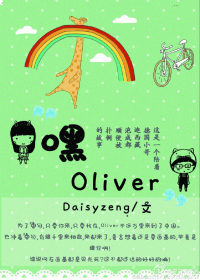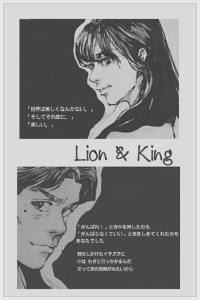solidworks实用小技巧-第3部分
按键盘上方向键 ← 或 → 可快速上下翻页,按键盘上的 Enter 键可回到本书目录页,按键盘上方向键 ↑ 可回到本页顶部!
————未阅读完?加入书签已便下次继续阅读!
219 您不必为每一个 SolidWorks 新版本发送新注册向导文件的电子邮件。现有订购客户如已填写了一次注册向导应能获取从所发货的 CD 上自动生成的注册码。
220 在 PropertyManager 上显示的数值相对于草图的坐标系来测量。这与从工具/测量的数值不一样,因为这是相对于所选的坐标系(默认为模型原点)来测量。
221 eDrawings 支持多图纸工程图。欲在 eDrawing 上观看不同的图纸,在 eDrawing 上右键单击任何地方,选择图纸选项,然后选择图纸。
222 您可以在装配体中由装配体或零件控制零部件 HLR/HLG 颜色。选择视图/显示,激活/关闭〃使用 HLR/HLG 的零部件颜色〃。要使显示更新需重建模型。
223 您可在工程图中打印一个窗口,而不必打印整个图纸。选择文件/打印。在打印范围选项,选择'所选部分'选项,然后单击确定。将打开一带灰色〃窗口〃的打印预览,可通过拖动来移动并使用比例选项来改变大小。
224 您可使用工具/选项/文件属性/单位/线性单位在文件/页面设置中控制线粗的小数精度。
225 能添加到 SolidWorks 模型中的最大光源数为八。
226 装饰螺纹线能跟随推拔孔以及简单贯通孔。
227 您可制作从装配体特征阵列所派生的零部件阵列。
228 您可在 3D 草图中使用转换实体草图工具。
229 当生成一通过自由点的曲线时,您可使用带由逗号分隔的 x
230 孔向导自定义孔储存在名为 default。mdb的Microsoft Access 文件内。您可将此文件复制到另一电脑来转移那些收藏
231 SolidWorks 3D Meeting 允许用户从遥远位置控制 SolidWorks 会议进程。选择工具/3D Meeting/允许其他人编辑来激活此功能。
233 在 SolidWorks 3D Meeting,用户可登录到中立服务器作为开始会议的方法。欲指定一服务器,打开 Microsoft NetMeeting,然后选择工具/选项,在提供的地方键入目录名称。SolidWorks 推荐服务器 ils。bytebeam。
234 您可爆炸一子装配体而不爆炸顶层的装配体。选择〃步骤编辑工具〃 (黄色步骤按钮)。这将进一步打开对话。然后选择选项〃仅对零部件零件〃接着选择所需零件。
235 您可将 SolidWorks 模型内的曲面和实体从 FeatureManager 设计树或图形区域中的鼠标右键菜单中隐藏/显示。因为模型隐藏时为不可见,使用视图、隐藏/显示实体来使曲面或实体再可见往往更容易。
236 如果在编辑图纸格式时出现错误,您可回到默认的格式。右键单击然后选择属性,接着单击〃重新装入图纸格式〃。
237 您可在不处于编辑子装配体模式时删除配合和子装配体层特征,但您必须编辑子装配体来删除子装配体中的零部件。
238 如果您使用非圆形轮廓来生成局部视图,您可使视图默认显示圆形。在工具/选项/系统选项/工程图中复选〃显示新的局部视图图标为圆〃。
239 您可选择默认不将模型的复制尺寸插入到工程图(在工具/选项/系统选项/工程图里),或当插入模型项目方框被选择时
240 您可将曲面的〃开环〃边线显示为不同的颜色 … 以区别开来内部边线、相切边线、或轮廓边线。复选工具/选项/系统选项/边线显示/选择下的方框。开环边线颜色受工具/选项/系统选项/颜色控制。
241 您可指定工程图中隐藏切边、视图箭头等的字体。选择工具/选项/文件属性/线型。
242 SolidWorks 目前提供四个优质插件。PhotoWorks (图片逼真渲染)、FeatureWorks (自动从输入的实体识别 SolidWorks 特征)、Animator (零件/装配体的动态移动)、以及 Piping (使用自定义或标准管道设计硬件生成的管道快速布局)。